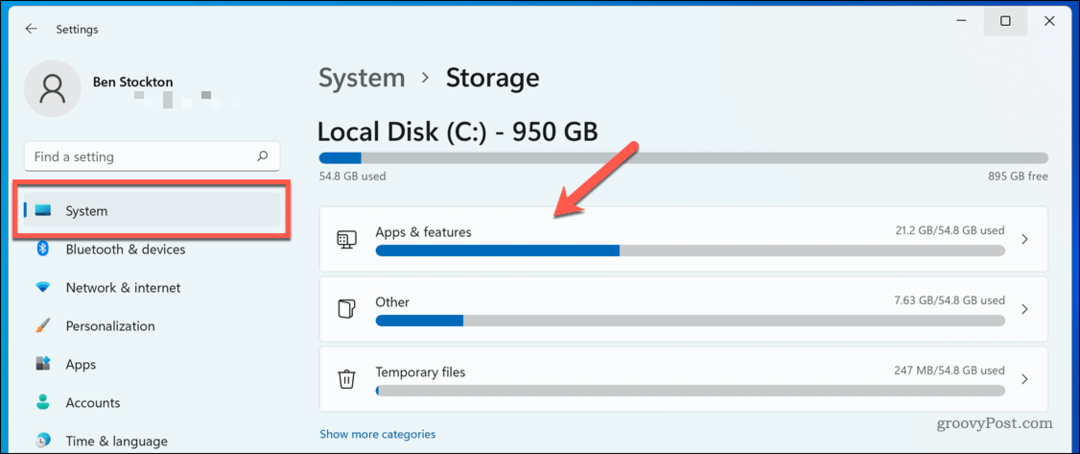Senast uppdaterad den

Bluetooth är ett enkelt att använda trådlöst protokoll för att ansluta enheter tillsammans och dela data. Om du lämnar den på, tappar den batterisaft snabbt.
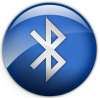 Microsoft inkluderar den senaste versionen av Trådlöst Bluetooth-protokoll som låter dig ansluta till andra Bluetooth-aktiverade enheter. När den är på kontrollerar den ständigt efter nya enheter, som slutar tömma mycket batterisaft i bakgrunden även om du inte använder den. Här är en titt på hur du stänger av eller sätter på den igen när du behöver det.
Microsoft inkluderar den senaste versionen av Trådlöst Bluetooth-protokoll som låter dig ansluta till andra Bluetooth-aktiverade enheter. När den är på kontrollerar den ständigt efter nya enheter, som slutar tömma mycket batterisaft i bakgrunden även om du inte använder den. Här är en titt på hur du stänger av eller sätter på den igen när du behöver det.
Slå på eller av Bluetooth Windows 8.1
För att stänga av den Windows 8.1 gå till PC-inställningar> PC och enheter> Bluetooth. Eller så kan du slå Windows-tangenten och söka efter den från Start-skärmen och välja Bluetooth-inställningar från resultaten.
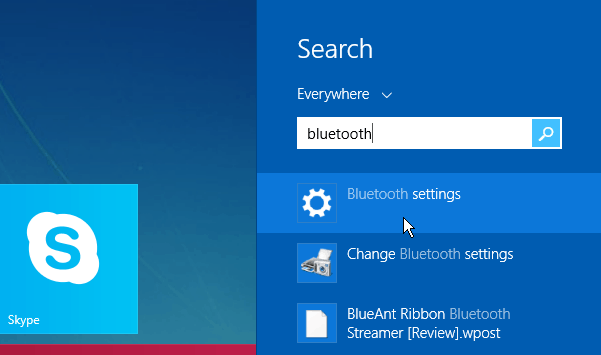
Om du är på skrivbordet klickar du på Bluetooth-ikonen i Aktivitetsfältet och väljer sedan "Visa Bluetooth-enheter."
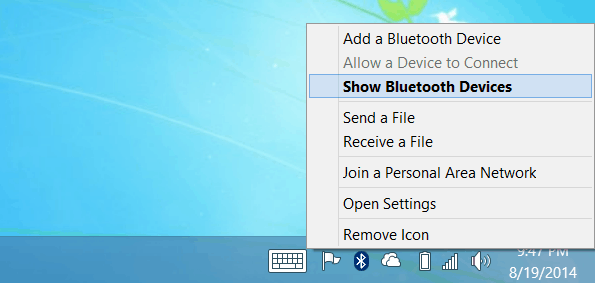
Du kommer till samma plats där du behöver vara där du ser enheterna som är anslutna eller tillgängliga på din bärbara dator, Surface eller andra enheter. Vrid brytaren till Av för att inaktivera den. Kom ihåg att du inte kommer att kunna ansluta till någon av de listade enheterna. När du stänger av den försvinner faktiskt alla listade enheter. När du behöver ansluta till en enhet igen går du bara till samma plats och vänder omkopplaren till
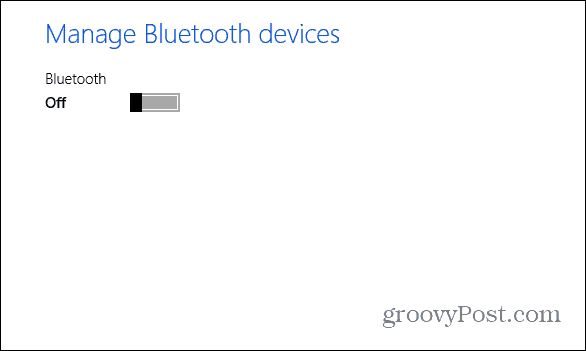
Mer om Bluetooth
Om du är ny inom Bluetooth, se till att du läser vår artikel om hur du kopplar ihop din Windows 8.1-system till andra Bluetooth-enheter.
Du kanske också är intresserad av att kolla in dessa andra artiklar om det också:
- Koppla ihop en Bluetooth-enhet med Windows 7
- Anslut din iPhone till Windows 7 via Bluetooth
- Anslut ett Bluetooth-tangentbord till Apple TV
- Anslut ett Bluetooth-tangentbord till Kindle Fire